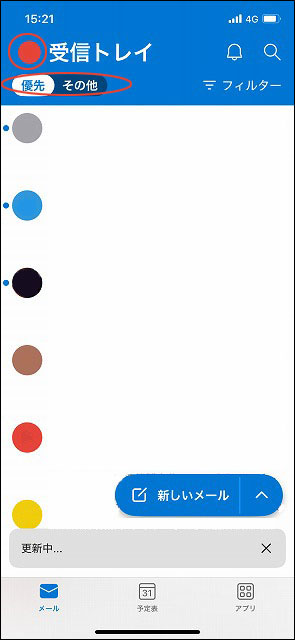iPhone outlook(メール)アプリ設定方法
iphoneにて標準アプリのApp Storeを起動します。
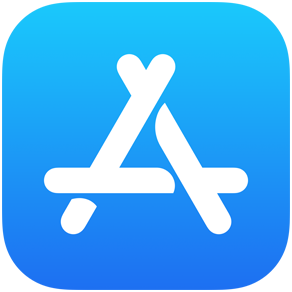
アプリの[検索]をタップし、上部検索欄に[outlook]と入力して検索します。
検索結果の中から画像のアイコンの[Microsoft Outlook]を探します。
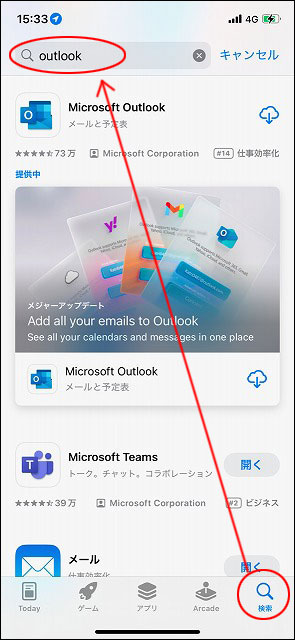
雲のマークをタップしダウンロードを行います。
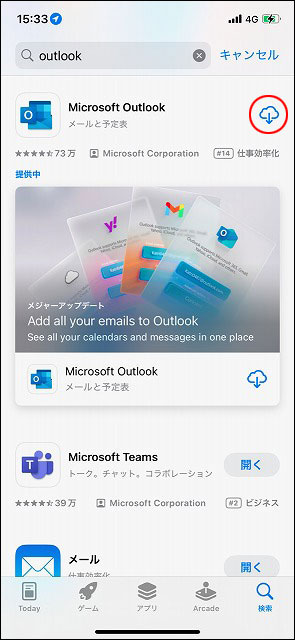
[開く]をタップし起動します。
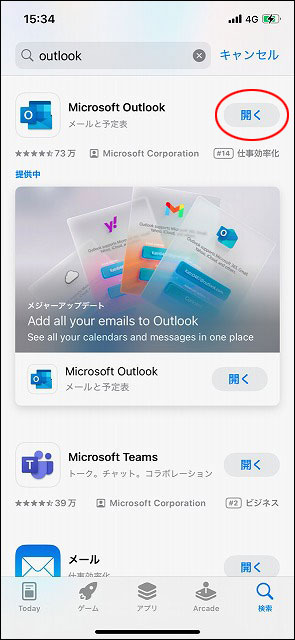
[アカウントの追加]をタップします。
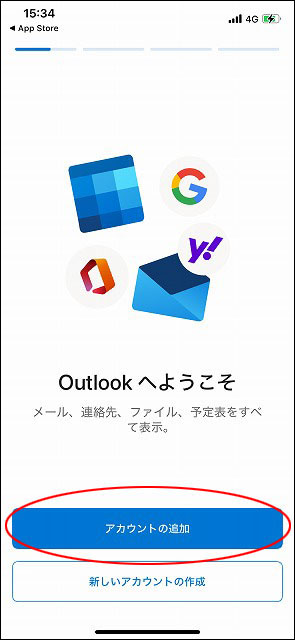
スマートフォン内に登録されたメールアドレスがあるとこちらに表示されます。
[スキップ]をタップしてください。
登録されたメールアドレスがない場合はこの画面は表示されず、次の画面に自動的に進みます。
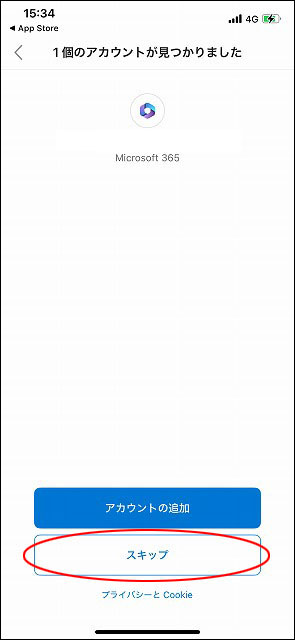
[メールアドレス]欄に指定のメールアドレスを入力します。
大学生は先頭文字がu、専門学生はs、短大生はc、その後は学籍番号を入力します。学籍番号の後は@stu.yamazaki.ac.jpです。@(アットマーク)含めて全て半角入力です。
メールアドレスを間違いなく入力したら[アカウントの追加]をタップしてください。
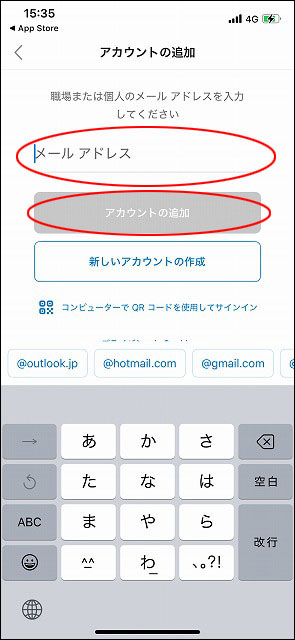
[パスワード]へ各々に配布されているパスワードを入力します。学園PCへのログインパスワードと同様です。入力後[サインイン]をタップします。
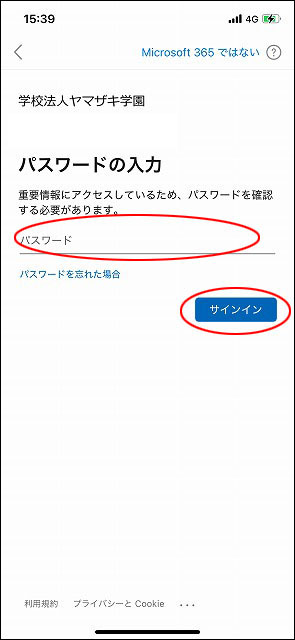
他にも登録したいメールアドレスがあれば、先程と同じ手順でアカウントを追加してください。必要なければ、「後で」をタップします。
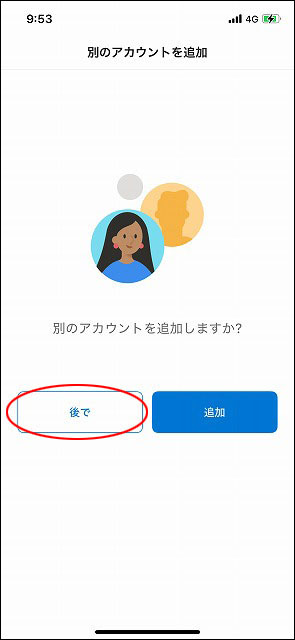
通知の送信に関して[許可]をタップします。
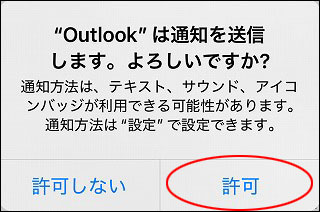
通知を[有効にする]をタップします。以上で設定は完了です。
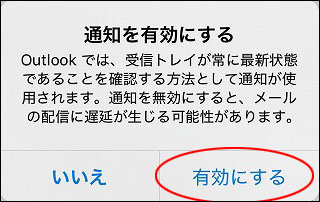
受信メールは[優先][その他]の両方に届きます。タップすることで切り替えることができます。
受信トレイ文字左のアイコンをタップすることで[送信済み]フォルダなどに切り替えることができます。